Cara Instal Xampp di Komputer Windows OS
Cara Instal Xampp di Komputer Windows OS
Kalian ingin membuat website tapi masih belum memiliki domain dan hosting sendiri, caranya cukup mudah. Karena masih ada alternatif lain.
Dengan cara menginstall Xampp. Langkah ini sering digunakan oleh para web developer walaupun sudah mahir sekalipun.
Aplikasi XAMPP ini dibuat oleh Apache Friends dan installer-nya bisa langsung diunduh dari situs mereka. Isi aplikasinya juga sudah sangat komplit, antara lain:
- Apache
- MySQL
- PHP
- phpMyAdmin
- FileZilla FTP Server
- Tomcat
- XAMPP Control Panel
1. Double klik file Xampp installer yang baru saja Anda download.
2. Kadang pada proses ini muncul pesan error. Jika ada, abaikan saja dan lanjutkan dengan klik OK.
3. Berikutnya akan muncul jendela Setup seperti dibawah ini. maka klik tombol Next > .
4. Selanjutnya Anda akan diminta untuk memilih aplikasi yang mau diinstal. Centang saja semua pilihan dan klik tombol Next >.
5. Kemudian Anda akan diminta untuk menentukan lokasi folder penyimpanan file-file dan folder XAMPP. Secara default akan diarahkan ke lokasi c:\xampp. lalu klik Next >.
6. Kemudian akan muncul jendela Bitnami seperti di bawah ini. Lalu klik Next >.
7. Kemudian akan muncul jendela seperti di bawah ini , Klik Next > lagi.
8. Nah kita menunggu proses penginstallan, Di sini lumayan lama proses install nya.
9. Setelah kita menunggu proses install yang lumayan lama, Selanjutnya akan muncul jendela seperti di bawah ini. Lalu klik Finish.
10. Setelah itu akan muncul jendela Language seperti di bawah ini, dan pilih bahasa yang kamu inginkan. Selanjutnya klik Save.
11. Selanjutnya akan tampil jendela Xampp Control Panel, nah biasanya para web development akan mengaktifkan Apache dan MySQL dengan klik Start.
12. Nah.. sekarang Xampp mu siap digunakan.
Semoga Bermanfaat...




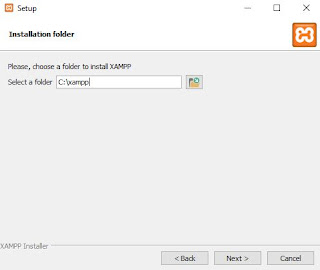








Komentar
Posting Komentar